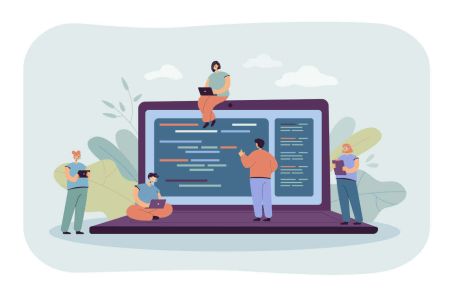XM மெட்டாட்ரேடர் 4 (MT4), மெட்டாட்ரேடர் 5 (MT5) க்கு சாளரத்திற்கு பதிவிறக்கம் செய்து, நிறுவவும் உள்நுழையவும்
எக்ஸ்எம் மெட்டாட்ரேடர் இயங்குதளங்கள், எம்டி 4 மற்றும் எம்டி 5, தொழில்துறை முன்னணி கருவிகள் ஆகும், அவை வர்த்தகர்களுக்கு மேம்பட்ட தரவரிசை திறன்கள், விரிவான வர்த்தக அம்சங்கள் மற்றும் உலகளாவிய நிதிச் சந்தைகளுக்கு தடையற்ற அணுகல் ஆகியவற்றை மேம்படுத்துகின்றன. நீங்கள் விண்டோஸ் அல்லது மேகோஸைப் பயன்படுத்தினாலும், இந்த தளங்களில் நிறுவி உள்நுழைவது உங்கள் விரல் நுனியில் தொழில்முறை வர்த்தகத்திற்கு தேவையான கருவிகள் உங்களிடம் இருப்பதை உறுதி செய்கிறது.
இந்த வழிகாட்டி விண்டோஸ் மற்றும் மேகோக்களுக்கான எக்ஸ்எம் எம்டி 4 மற்றும் எம்டி 5 இல் பதிவிறக்கம், நிறுவுதல் மற்றும் உள்நுழைவது பற்றிய விரிவான ஒத்திகையை வழங்குகிறது, இது உங்கள் வர்த்தக பயணத்திற்கு ஒரு மென்மையான தொடக்கத்தை உறுதி செய்கிறது.
இந்த வழிகாட்டி விண்டோஸ் மற்றும் மேகோக்களுக்கான எக்ஸ்எம் எம்டி 4 மற்றும் எம்டி 5 இல் பதிவிறக்கம், நிறுவுதல் மற்றும் உள்நுழைவது பற்றிய விரிவான ஒத்திகையை வழங்குகிறது, இது உங்கள் வர்த்தக பயணத்திற்கு ஒரு மென்மையான தொடக்கத்தை உறுதி செய்கிறது.
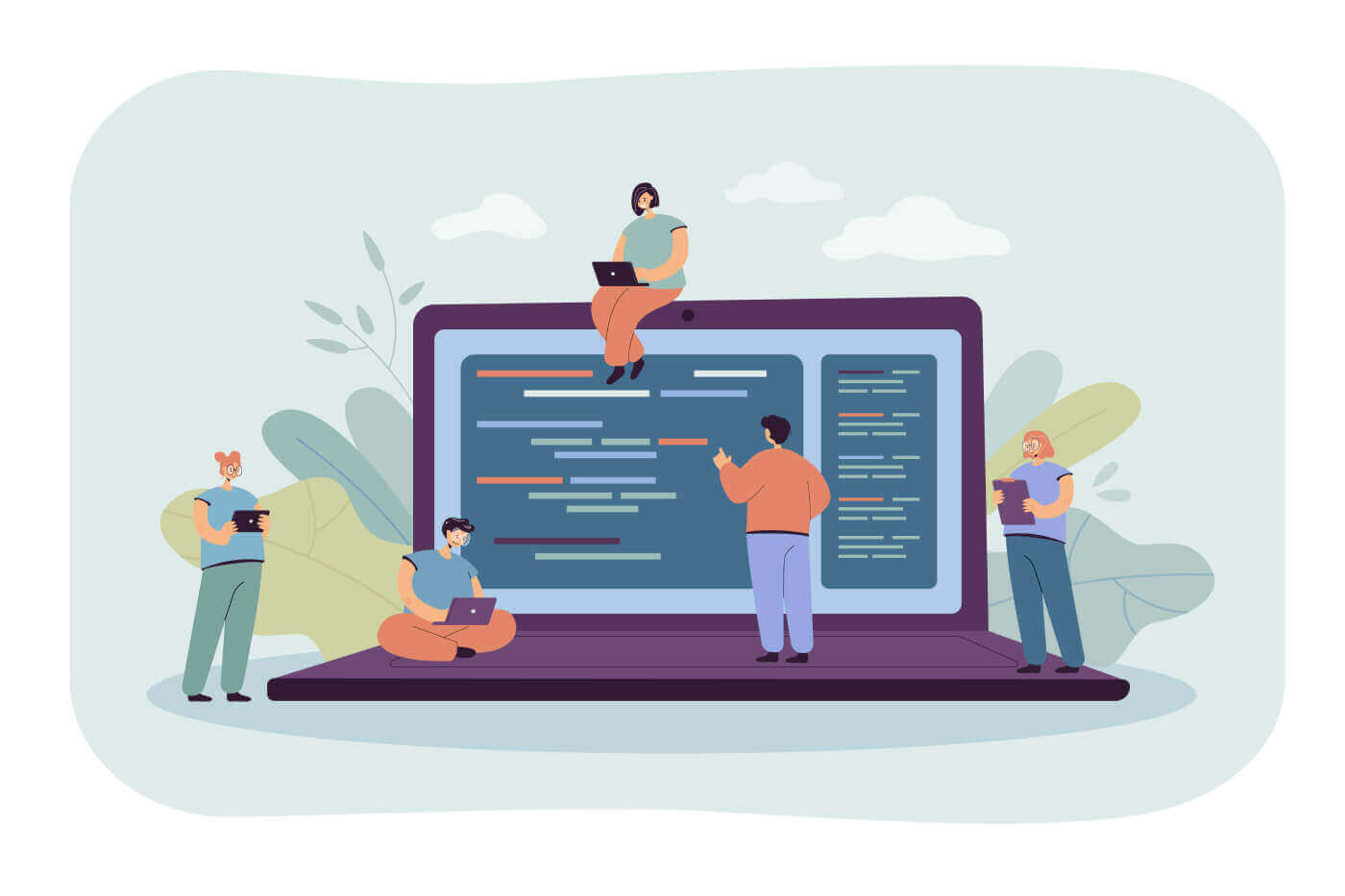
ஜன்னல்
XM MT4 இல் பதிவிறக்குவது, நிறுவுவது மற்றும் உள்நுழைவது எப்படி
- இங்கே கிளிக் செய்வதன் மூலம் முனையத்தைப் பதிவிறக்கவும். (.exe கோப்பு)
- பதிவிறக்கம் செய்யப்பட்ட பிறகு XM.exe கோப்பை இயக்கவும்.
- முதல் முறையாக நிரலைத் தொடங்கும்போது, உள்நுழைவு சாளரத்தைக் காண்பீர்கள்.
- உங்கள் உண்மையான அல்லது டெமோ கணக்கு உள்நுழைவு தரவை உள்ளிடவும்.
விண்டோஸிற்கான MT4ஐ இப்போதே பதிவிறக்கவும்
XM MT5 இல் பதிவிறக்குவது, நிறுவுவது மற்றும் உள்நுழைவது எப்படி
- இங்கே கிளிக் செய்வதன் மூலம் முனையத்தைப் பதிவிறக்கவும் (.exe கோப்பு)
- பதிவிறக்கம் செய்யப்பட்ட பிறகு XM.exe கோப்பை இயக்கவும்.
- முதல் முறையாக நிரலைத் தொடங்கும்போது, உள்நுழைவு சாளரத்தைக் காண்பீர்கள்.
- உங்கள் உண்மையான அல்லது டெமோ கணக்கு உள்நுழைவு தரவை உள்ளிடவும்.
விண்டோஸிற்கான MT5ஐ இப்போதே பதிவிறக்கவும்
மேக்
MT4 ஐ எவ்வாறு பதிவிறக்குவது, நிறுவுவது மற்றும் உள்நுழைவது
- MetaTrader4.dmg-ஐத் திறந்து, அதை எவ்வாறு நிறுவுவது என்பதற்கான வழிமுறைகளைப் பின்பற்றவும்.
- பயன்பாடுகள் கோப்புறைக்குச் சென்று MetaTrader4 செயலியைத் திறக்கவும்.
- "கணக்குகள்" மீது வலது கிளிக் செய்து, "ஒரு கணக்கைத் திற" என்பதைத் தேர்ந்தெடுக்கவும்.
- புதிய தரகரைச் சேர்க்க + அடையாளத்தைக் கிளிக் செய்யவும்.
- " XMGlobal " என டைப் செய்து என்டர் அழுத்தவும்.
- உங்கள் கணக்கு பதிவுசெய்யப்பட்ட MT4 சேவையகத்தைத் தேர்ந்தெடுத்து அடுத்து என்பதைக் கிளிக் செய்யவும்.
- "தற்போதுள்ள வர்த்தக கணக்கு" என்பதைத் தேர்ந்தெடுத்து உங்கள் உள்நுழைவு மற்றும் கடவுச்சொல்லை உள்ளிடவும்.
- முடி என்பதைக் கிளிக் செய்யவும் .
MacOS-க்கான MT4-ஐ இப்போதே பதிவிறக்கவும்
MT5 ஐ பதிவிறக்குவது, நிறுவுவது மற்றும் உள்நுழைவது எப்படி
- MetaTrader5.dmg-ஐத் திறந்து, அதை எவ்வாறு நிறுவுவது என்பதற்கான வழிமுறைகளைப் பின்பற்றவும்.
- பயன்பாடுகள் கோப்புறைக்குச் சென்று MetaTrader5 செயலியைத் திறக்கவும்.
- "கணக்குகள்" மீது வலது கிளிக் செய்து, "ஒரு கணக்கைத் திற" என்பதைத் தேர்ந்தெடுக்கவும்.
- "XM குளோபல் லிமிடெட்" என்ற பெயரைத் தட்டச்சு செய்து "உங்கள் தரகரைக் கண்டுபிடி" என்பதைக் கிளிக் செய்யவும்.
- அடுத்து என்பதைக் கிளிக் செய்து , "ஏற்கனவே உள்ள வர்த்தகக் கணக்குடன் இணை" என்பதைத் தேர்ந்தெடுக்கவும்.
- உங்கள் உள்நுழைவு மற்றும் கடவுச்சொல்லை உள்ளிடவும்
- கீழ்தோன்றும் மெனுவிலிருந்து உங்கள் கணக்கு பதிவுசெய்யப்பட்ட சேவையகத்தைத் தேர்ந்தெடுக்கவும்.
- முடி என்பதைக் கிளிக் செய்யவும்.
macOS க்கான MT5 ஐ இப்போது பதிவிறக்கவும்
XM MT4 அடிக்கடி கேட்கப்படும் கேள்விகள்
MT4 (PC/Mac) இல் எனது சர்வர் பெயரை எவ்வாறு கண்டுபிடிப்பது?
கோப்பு என்பதைக் கிளிக் செய்யவும் - "ஒரு கணக்கைத் திற" என்பதைக் கிளிக் செய்யவும், இது ஒரு புதிய சாளரத்தைத் திறக்கும், "வர்த்தக சேவையகங்கள்" - கீழே உருட்டி "புதிய தரகரைச் சேர்" இல் + குறியைக் கிளிக் செய்யவும், பின்னர் XM என தட்டச்சு செய்து "ஸ்கேன்" என்பதைக் கிளிக் செய்யவும்.ஸ்கேன் செய்தவுடன், "ரத்துசெய்" என்பதைக் கிளிக் செய்வதன் மூலம் இந்த சாளரத்தை மூடவும்.
இதைத் தொடர்ந்து, உங்கள் சேவையகப் பெயர் இருக்கிறதா என்று பார்க்க "கோப்பு" - "வர்த்தகக் கணக்கில் உள்நுழை" என்பதைக் கிளிக் செய்வதன் மூலம் மீண்டும் உள்நுழைய முயற்சிக்கவும்.
MT4 தளத்தை நான் எவ்வாறு அணுகுவது?
MT4 தளத்தில் வர்த்தகத்தைத் தொடங்க உங்களிடம் ஒரு MT4 வர்த்தகக் கணக்கு இருக்க வேண்டும். உங்களிடம் ஏற்கனவே MT5 கணக்கு இருந்தால் MT4 தளத்தில் வர்த்தகம் செய்ய முடியாது. MT4 தளத்தைப் பதிவிறக்க இங்கே கிளிக் செய்யவும் .
MT4 ஐ அணுக எனது MT5 கணக்கு ஐடியைப் பயன்படுத்தலாமா?
இல்லை, உங்களால் முடியாது. உங்களிடம் ஒரு MT4 வர்த்தக கணக்கு இருக்க வேண்டும். MT4 கணக்கைத் திறக்க இங்கே கிளிக் செய்யவும் .
எனது MT4 கணக்கை எவ்வாறு சரிபார்க்க வேண்டும்?
நீங்கள் ஏற்கனவே MT5 கணக்கைக் கொண்ட XM கிளையண்டாக இருந்தால், உங்கள் சரிபார்ப்பு ஆவணங்களை மீண்டும் சமர்ப்பிக்காமல் உறுப்பினர்கள் பகுதியிலிருந்து கூடுதல் MT4 கணக்கைத் திறக்கலாம். இருப்பினும், நீங்கள் ஒரு புதிய வாடிக்கையாளராக இருந்தால், தேவையான அனைத்து சரிபார்ப்பு ஆவணங்களையும் (அதாவது அடையாளச் சான்று மற்றும் வதிவிடச் சான்று) எங்களுக்கு வழங்க வேண்டும்.
எனது தற்போதைய MT4 வர்த்தகக் கணக்கைப் பயன்படுத்தி பங்கு CFDகளை வர்த்தகம் செய்ய முடியுமா?
இல்லை, உங்களால் முடியாது. பங்கு CFDகளை வர்த்தகம் செய்ய உங்களிடம் MT5 வர்த்தக கணக்கு இருக்க வேண்டும். MT5 கணக்கைத் திறக்க இங்கே கிளிக் செய்யவும் .
MT4 இல் நான் என்ன கருவிகளை வர்த்தகம் செய்யலாம்?
MT4 தளத்தில், பங்கு குறியீடுகள், அந்நிய செலாவணி, விலைமதிப்பற்ற உலோகங்கள் மற்றும் ஆற்றல்கள் உட்பட XM இல் கிடைக்கும் அனைத்து கருவிகளையும் நீங்கள் வர்த்தகம் செய்யலாம். தனிப்பட்ட பங்குகள் MT5 இல் மட்டுமே கிடைக்கும்.XM MT5 அடிக்கடி கேட்கப்படும் கேள்விகள்
MT5 தளத்தை நான் எவ்வாறு அணுகுவது?
MT5 தளத்தில் வர்த்தகத்தைத் தொடங்க உங்களிடம் MT5 வர்த்தகக் கணக்கு இருக்க வேண்டும். உங்கள் தற்போதைய MT4 கணக்கைக் கொண்டு MT5 தளத்தில் வர்த்தகம் செய்ய முடியாது. MT5 கணக்கைத் திறக்க இங்கே கிளிக் செய்யவும் .
MT5 ஐ அணுக எனது MT4 கணக்கு ஐடியைப் பயன்படுத்தலாமா?
இல்லை, உங்களால் முடியாது. உங்களிடம் ஒரு MT5 வர்த்தக கணக்கு இருக்க வேண்டும். MT5 கணக்கைத் திறக்க இங்கே கிளிக் செய்யவும் .
எனது MT5 கணக்கை எவ்வாறு சரிபார்க்க வேண்டும்?
நீங்கள் ஏற்கனவே MT4 கணக்கைக் கொண்ட XM கிளையண்டாக இருந்தால், உங்கள் சரிபார்ப்பு ஆவணங்களை மீண்டும் சமர்ப்பிக்காமல் உறுப்பினர்கள் பகுதியிலிருந்து கூடுதல் MT5 கணக்கைத் திறக்கலாம். இருப்பினும், நீங்கள் ஒரு புதிய வாடிக்கையாளராக இருந்தால், தேவையான அனைத்து சரிபார்ப்பு ஆவணங்களையும் (அதாவது அடையாளச் சான்று மற்றும் வதிவிடச் சான்று) எங்களுக்கு வழங்க வேண்டும்.
எனது தற்போதைய MT4 வர்த்தகக் கணக்கைப் பயன்படுத்தி பங்கு CFDகளை வர்த்தகம் செய்ய முடியுமா?
இல்லை, உங்களால் முடியாது. பங்கு CFDகளை வர்த்தகம் செய்ய உங்களிடம் MT5 வர்த்தக கணக்கு இருக்க வேண்டும். MT5 கணக்கைத் திறக்க இங்கே கிளிக் செய்யவும் .
MT5 இல் நான் என்ன கருவிகளை வர்த்தகம் செய்யலாம்?
MT5 தளத்தில், நீங்கள் XM இல் கிடைக்கும் அனைத்து கருவிகளையும் வர்த்தகம் செய்யலாம், இதில் பங்கு CFDகள், பங்கு குறியீடுகள் CFDகள், அந்நிய செலாவணி, விலைமதிப்பற்ற உலோகங்கள் மீதான CFDகள் மற்றும் ஆற்றல்களுக்கான CFDகள் ஆகியவை அடங்கும்.முடிவு: XM MT4 மற்றும் MT5 உடன் தொழில்முறை வர்த்தகத்தைத் திறக்கவும்
Windows மற்றும் MacOS-க்கான XM MetaTrader 4 (MT4) மற்றும் MetaTrader 5 (MT5) ஆகியவை அனைத்து நிலை வர்த்தகர்களுக்கும் ஏற்ற சக்திவாய்ந்த அம்சங்களை வழங்குகின்றன. நேரடியான நிறுவல் செயல்முறை மற்றும் தடையற்ற உள்நுழைவு படிகளுடன், இந்த தளங்கள் உலகளாவிய சந்தைகள் மற்றும் மேம்பட்ட வர்த்தக கருவிகளுக்கான திறமையான அணுகலை செயல்படுத்துகின்றன.தொடங்குவதற்கு இந்த வழிகாட்டியைப் பின்பற்றி XM இன் அதிநவீன வர்த்தக சூழலை முழுமையாகப் பயன்படுத்திக் கொள்ளுங்கள். நீங்கள் விளக்கப்படங்களை பகுப்பாய்வு செய்தாலும், வர்த்தகங்களைச் செய்தாலும் அல்லது உங்கள் போர்ட்ஃபோலியோவை நிர்வகித்தாலும், XM MT4 மற்றும் MT5 ஆகியவை வெற்றிபெற உங்களுக்குத் தேவையான நிலைத்தன்மையையும் செயல்பாட்டையும் வழங்குகின்றன.